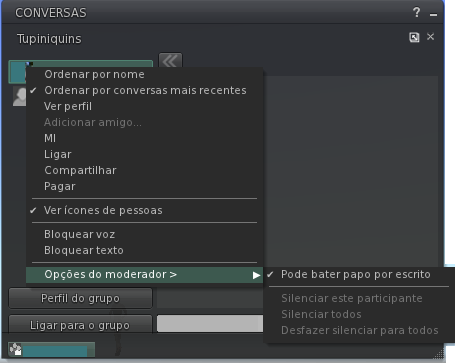Creating, managing, moderating, and disbanding groups/pt
Criação, gerenciamento, moderação e dissolução de grupos
Este artigo explica como criar e gerenciar grupos e concentra-se nas tarefas que normalmente executam os proprietários do grupo, administradores e moderadores. Antes de ler este artigo, não se esqueça de ler: Ingressando e participando dos grupos para uma introdução geral aos grupos.
Criando um grupo
Pré-requisitos
Qualquer um pode criar um grupo no Second Life, mas lembre-se:
- A criação de um grupo custa L$ 100.
- Qualquer grupo que tenha menos de 2 pessoas, após 48 horas ele é automaticamente dissolvido.
Quando você cria um grupo, você automaticamente se torna proprietário do grupo. Ou seja, você recebe o cargo de Proprietário (Owner em inglês).
Procedimento
Para criar um grupo:
- 1 - Selecione por: Comunicar > Grupos, ou clique no seu avatar e selecione: Meus grupos.
- 2 - Clique no botão + e selecione: Novo grupo...
- 3 - Digite o nome do grupo. O nome deve ter pelo menos quatro e menos de 36 caracteres. Cada nome de grupo no Second Life, deve ser de um único grupo. Você não terá permissão para criar um grupo que tenha o mesmo nome de um grupo já existente.
- 4 - Opcionalmente, crie uma insígnia para o grupo (imagem), clicando sobre a miniatura da imagem e depois escolha uma textura do seu inventário.
- 5 - Opcionalmente, escreva uma breve descrição do grupo.
- 6 - Para fazer o grupo aberto (qualquer pessoa pode-se juntar sem receber um convite), assinale a caixa de seleção: Qualquer um pode entrar. Se você não selecionar esta opção, apenas convidados poderão participar.
- 7 - Se você deseja que para participar do grupo tenha um custo, selecione: Taxa de inscrição e escolha um número de L$.
- 8 - Selecione o nível de maturidade do seu grupo.
- 9 - Clique no botão: Criar grupo e confirme a sua escolha quando for solicitado.
Depois de criar um grupo, uma das primeiras coisas que você vai querer fazer é a criação de cargos e das funções. Para obter maiores informações, veja: Criando novos cargos.
| Importante: Uma vez que você criou um grupo, você não pode mais mudar o seu nome. Então, tenha certeza do nome que você escolheu, desde que você não será capaz de mudar o nome! |
Abrindo o perfil de um grupo
Para visualizar o perfil de um grupo e modificá-lo (se você tiver as habilidades necessárias):
- 1 - Selecione: Comunicar > Grupos, ou clique no seu avatar e selecione: Meus grupos.
- Abre-se a janela: MEUS GRUPOS.
- 2 - Selecione o grupo desejado.
Clique no grupo e selecione no menu suspenso por: Ver dados ou passe o mouse sobre o nome do grupo e clique no ícone ![]() .
.
Abre-se a janela do perfil do grupo.
A janela do perfil de grupo tem quatro secções, descritos na seguinte tabela.
| Seção | Configurações que você pode ver e editar | O que você pode fazer (se tiver a habilidade requerida) | |
| Geral |
|
Mudar o seu cargo | |
| Cargos |
|
Convidar novos membros | |
| Avisos | Ver arquivo dos avisos antigos e abrir anexos | Enviar avisos | |
| Terrenos/Bens | Ver a contribuição no terreno | Alterar a sua contribuição no terreno |
Convidando outras pessoas para o seu grupo
Para convidar alguém para um grupo ao qual você pertence:
- 1. Clique com o botão direito do mouse no avatar a ser convidado e selecione: Convidar para entrar no grupo.
- Abre-se a janela: GRUPOS, exibindo todos os grupos aos quais você tem a permissão para convidar pessoas.
- 2. Selecione o grupo para o qual você deseja que o convite seja enviado e clique em: OK.
- 3. Selecione o grupo desejado
- 4. Clique em: OK.
| Observação: O seu grupo deve ter pelo menos dois membros, senão após 48 horas ele será automaticamente dissolvido! |
Trabalhando com os avisos do grupo
Os avisos do grupo, também denominado de notícias do grupo, são mensagens de texto que os membros do grupo podem enviar a todos do grupo. Todos os membros vêem o aviso de forma imediata, se eles estão no mundo virtual, caso contrário, vão vê-la quando entrarem no Second Life.
Todos os membros também podem receber um e-mail com o texto do aviso. Os avisos do grupo podem também conter itens anexados.
Enviando um aviso ao grupo
Se você tiver a função: Enviar aviso habilitada, você pode enviar avisos de grupo, para todos os membros de um grupo.
Para enviar um aviso de grupo:
- 1 - Abra o perfil do grupo.
- 2 - Clique na guia: Avisos, para exibir a seção: Avisos.
- 3 - Clique no botão: + Novo aviso.
- 4 - Digite o assunto e a mensagem do aviso.
- 5 - Opcional: Para anexar um item no aviso, clique no botão: Inventário.
- Arraste o item desejado para a caixa de cor preta.
- Você deve anexar um item com permissão de cópia e de transferencia.
- 6 - Clique no botão: Enviar.
| Importante: Você não pode excluir um aviso de grupo uma vez que você o enviou. |
Opção dos avisos do grupo
Para parar de receber avisos de um grupo:
- 1 - Abra o perfil do grupo.
- 2 - Na guia: Geral, desmarque a opção: Receber avisos do grupo.
- Você não vai mais receber avisos do grupo e nem receber e-mails dos avisos.
Visualizando o arquivo dos avisos do grupo
Para ver o arquivo de aviso do grupo:
- 1 - Abra o perfil do grupo.
- 2 - Clique na guia: Avisos, para exibir a seção: Avisos.
- Você verá uma lista de todos os avisos do grupo enviados nos últimos 14 dias, até um máximo de 200 avisos por dia.
- 3 - Clique em um aviso para ver seu texto e se tem um item anexado.
- Clique no botão: Abrir anexo para obter uma cópia do mesmo, para o seu Inventário.
Controlando a visibilidade do grupo
| Observação: Para alterar esses aspectos de um grupo, você precisa ser o proprietário do grupo ou que tenha as funções adequadas nas categorias: Cargos e da: ID do lote. (identidade do lote) |
Removendo um grupo da busca do Second Life
Por padrão, um grupo vai aparecer nos resultados da busca do Second Life. Para removê-lo dos resultados da busca:
- 1 - Abra o perfil do grupo.
- 2 - Na guia: Geral, desmarque a opção: Mostre na busca, para remover o grupo da pesquisa do Second Life.
- 3 - Clique em: Salvar.
Revelando os cargos de seus membros
O perfil de um grupo sempre exibe o proprietário (owner) do grupo. Por padrão, ele também exibem os membros que têm cargos de oficiais (officers) e quaisquer outros cargos que você escolheu para que sejam exibidos os seus membros.
Para revelar os membros de um determinado cargo no perfil de um grupo:
- 1 - Abra o perfil do grupo.
- 2 - Clique na guia: Cargos para exibir a seção: Cargos.
- 3 - Clique na aba: CARGOS.
- 4 - Selecione o nome do cargo desejado.
- 5 - Selecione: Revelar membros para exibir os membros com o cargo selecionado, no perfil do grupo.
- 6 - Desmarque: Revelar membros para não exibir os membros com o cargo, no perfil de grupo.
- 7 - Clique em: Salvar.
Gerenciando cargos e funções
Os cargos determinam as habilidades que os membros do grupo têm e portanto o que eles podem fazer no grupo. Além disso, cada cargo no grupo possui um título correspondente. Cada grupo pode ter até dez cargos, incluindo os cargos padrão: proprietário, oficial e todos.
Para uma introdução básica sobre cargos, títulos e funções, veja: Ingressando e participando dos grupos.
Criação de novos cargos
Para criar um novo cargo, você deve ter a habilidade de: Criar novas funções.
Para criar um novo cargo no grupo:
- 1 - Abra o perfil do grupo.
- 2 - Clique na guia: Cargos, para exibir a seção: Cargos.
- 3 - Clique na aba: CARGOS
- 4 - Clique no botão: Adicionar cargo.
- 5 - Entre com:
- * Nome da função para a nova função.
- * Título da função para o cargo. Se você tem esse cargo no seu grupo ativo, o seu título aparece no mundo virtual, acima do nome do seu avatar.
- * Descrição do cargo.
Selecione as funções do seu novo cargo em: Habilidades permitidas.
| Observação: Os membros do grupo com a habilidade de criar novas funções, só podem atribuir habilidades que eles já tenham dentro do seu próprio cargo ativo. |
Gerenciando as habilidades
As habilidades definem o nível de controle de um cargo sobre assuntos do grupo, como a terra, os dólares Linden, os membros, os títulos e assim por diante.
Para ver uma lista completa das habilidades em um grupo e as suas descrições:
- 1 - Abra o perfil do grupo.
- 2 - Clique na guia: Cargos para exibir a seção Cargos.
- 3 - Clique na guia: FUNÇÕES.
- * Você deverá ver uma lista de todas as habilidades.
- 4 - Clique sobre a habilidade para ver uma descrição e uma lista dos cargos do grupo que têm essa habilidade.
| Observação: Quando a opção Criar objetos está definida apenas para o Grupo na guia: OPÇÕES de SOBRE O TERRENO será necessário usar o título do grupo, do mesmo grupo da terra que foi definido ou doar ao grupo para poder fazer o rez. |
Moderação de grupo
O que é um moderador?
Assim como na vida real, um moderador no Second Life® é alguém que media; geralmente é uma pessoa que preside uma reunião, um fórum ou no mundo virtual, a uma conversação em grupo. O Visualizador do Second Life inclui a habilidade de moderação que permite que algumas pessoas moderem o bate-papo por texto e as conversas de voz do seu grupo.
O que faz um moderador ?
A qualquer momento um moderador pode-se juntar a sessão do grupo. Essa pessoa é claramente identificada como: Moderador na lista de participantes. Durante a sessão, o moderador pode seletivamente desligar as vozes dos outros participantes, bem como desativar o bate-papo por texto (chat) de quaisquer outros participantes, a qualquer momento. Usando esses controles, o moderador pode gerenciar um grande grupo de usuários e permitir que falantes específicos possam falar. Lembre-se que a moderação é limitada a grupos:
- Um moderador pode controlar tanto o chat de texto, como o chat de voz dentro de um chat de grupo.
- Sessões de grupo que não tenham presente um moderador irão se comportar da mesma maneira que sempre fizeram. Quando um moderador estiver presente, o moderador pode escolher se quer controlar os outros, ou deixar a conversa aberta e de forma livre.
- A moderação não está disponível para conversas que acontecem fora dos grupos. Como por exemplo:
- Encontros improvisados no chat local.
- Bate-papo por voz em torno de onde o seu avatar esteja parado.
- Mensagens instantâneas (MIs) entre dois avatares.
- Bate-papo por voz entre dois avatares.
Quem pode ser um moderador?
Porque a moderação só está disponível para grupos de Second Life, esta é uma habilidade que faz parte dos cargos que você pode atribuir dentro dos grupos. Por padrão, a capacidade de moderação do bate-papo em grupo é automaticamente atribuída ao: Proprietário do grupo e quem tem o cargo de oficial (em inglês: officer), mas isso pode ser alterado ou adicionado a outros cargos, assim como outras habilidades.
- 1. Selecione: Comunicar > Meus grupos ou clique em seu avatar e escolha no menu suspenso por: Meus grupos.
- 2. Selecione um grupo onde você seja o: Proprietário do grupo.
- 3. Selecione no menu suspenso por: Ver dados.
- 4. Veja a guia: Cargos. Clique na aba: MEMBROS.
- 5. Escolha um avatar da listagem que deseje que seja um moderador e assinale a caixa de seleção: Oficiais.
- 6. Clique em: Salvar.
Ou pode cira um novo cargo, clicando em: Adicionar cargo. Escolha um nome, um título e se desejar, coloque uma descrição do novo cargo.
- Na mesma janela, mais abaixo em: Habilidades permitidas, dirija-se a seção: Bate-papo.
- Selecione a caixa: Moderate Group Chat
- Clique em: Salvar.
Ao lado da listagem dos participantes de um grupo de conversação, um officer tem ao lado do seu nome o termo: (Moderador).
Como alguém se torna um moderador?
Você se torna um moderador de um grupo se existir um cargo no grupo que confere a função de moderar o grupo
O proprietário do grupo sempre terá essa capacidade, bem como qualquer membro do grupo com um cargo que tenha habilitada a moderação do bate-papo em grupo (tais como os officers tem).
Moderação do bate-papo por texto
Em uma sessão de bate-papo por texto em grupo ou MI em grupo, independentemente de haver ou não uma conversação por voz em andamento, o moderador pode desativar o chat de texto para participantes individuais. Isto é feito selecionando o nome da pessoa na listagem dos participantes do grupo e marcando ou desmarcando: Pode bater papo por escrito.
Se usa o Visualizador 2.0 ou superior, se silenciado receberá um pop-up com a seguinte mensagem: Seu texto de bate-papo foi silenciado pelo moderador.
Se usa o Visualizador 1.23 ou superior, se silenciado verá no chat do grupo a seguinte mensagem: Sua conversa de texto foi desabilitada por um Moderador do Grupo.
Quando o moderador desabilita o bate-papo por texto para uma determinada pessoa, essa pessoa não será capaz de digitar nada na barra de chat de texto para esta sessão do grupo.
Moderação do bate-papo por voz
Uma vez que um moderador se junta a uma conversação em voz do grupo, o moderador pode permitir ou pode proibir os bate-papos por voz para falantes individuais da conversação do grupo. Isto é feito selecionando o nome do palestrante na lista dos participantes e marcando: Silenciar este participante ou: Desfazer silenciar este participante.
- Quando um moderador desabilita a voz de uma determinada pessoa do grupo, essa pessoa não vai mais ser ouvida por mais ninguém na conversa. Essa pessoa tem ao lado do seu nome, o símbolo proibido para que todos possam ver.
- Isto significa que a ação do moderador substitui todos os outros ajustes pessoais para silenciar essa pessoa. Por exemplo, mesmo que um terceiro participante escolher em particular, em silenciar essa pessoa, ele não mais vai ouvir aquela pessoa, uma vez que o moderador desabilitou a voz da pessoa.
O moderador também pode decidir o comportamento padrão para a chamada de voz do grupo, selecionável a partir de um menu suspenso, junto a janela com a listagem dos Residentes participantes da sessão.
- Inicialmente, a configuração padrão é de ter a voz ativada. Isto significa que novos participantes que se juntarem à chamada, poderão falar livremente. Além disso, as vozes de todos do grupo que foram anteriormente desativadas, novamente poderão falar, apesar de que suas vozes podem posteriormente ser seletivamente desativadas pelo moderador.
- Um moderador pode mudar a configuração padrão para voz desativada. Isso significa que as vozes de todos que estão na sessão serão desativadas de uma só vez, e as vozes serão desativadas para todos os novos participantes que também se juntarem a conversação por voz! Isso é útil, já que alguns oradores podem ser autorizados a utilizar o chat de voz e "tem a palavra" na conversação. Mesmo que os outros participantes se juntem no final da sessão com os seus microfones abertos, eles não serão capazes de entrar na conversa.
- A qualquer momento, um moderador que está em uma chamada de grupo, pode alternar entre: voz ativada por padrão ou voz desativada por padrão .
| Importante: Se um moderador sai da conversação do grupo, mas mantém: Silenciar todos, a sessão permanecerá assim até que todos os participante saiam dela é esta seja completamente fechada, o que é bastante improvável de acontecer para alguns grandes grupos! Portanto, o moderador deve lembrar-se de redefinir a sessão para: Desfazer silenciar todos, antes que ele pessoalmente deixe a sessão. Os membros do grupo terão de contatar o moderador no mundo virtual se ele se esqueceu. |
Dissolução de grupos
Por enquanto não existe nenhum mecanismo explícito para fazer um grupo desaparecer ao mesmo tempo que tenha membros. O dono de um grupo ainda pode dissolver o grupo, ejetando todos os seu membros e certificando-se que ninguém possa novamente se juntar ao grupo, e (opcionalmente) deixando-o sozinho no grupo.
Qualquer grupo que tenha um membro ou ninguém, após um período de 48 horas, o grupo é automaticamente dissolvido.
| Observação: Uma vez que tenha dissolvido um grupo, você não poderá recria-lo. Você poderá criar um novo grupo mas não poderá usar exatamente mesmo nome do grupo dissolvido. |